Решаване на проблеми с работата на слушалките

- 1078
- 235
- Allan Weber
Ако слушалките ви внезапно спряха да работят, не бързайте към сервизния център, не бързайте да се обаждате на ремонтниците. Често причината не е толкова сложна, можете независимо да коригирате липсата. Ще анализираме причините, поради които устройството работи тихо или изобщо няма звук, как да увеличим звука в слушалките, да премахнем шума. В зависимост от разкритата грешка, ние ще коригираме ситуацията.

Слушалки
Слушалките не работят при свързване към USB порт
Имате високоговорители, които работят нормално на вашия компютър/лаптоп, а проблемът възникна със слушалките: Когато ги свържете към USB порта, те не предават звука. Какво да правя, когато в слушалките няма звук?
- В задачите на работния плот на вашия компютър по -долу, вдясно в известията, намерете иконата на високоговорителя. Кликнете върху него PKM.
- В менюто, което се появява, изберете „Устройства за възпроизвеждане“.
- Сте отворили прозорец „звук“. Когато свързвате устройството към USB порта, иконата трябва да се появи в прозореца. Ако няма икона, тогава трябва да се свържете. Кликнете върху празното поле на прозореца PKM, изберете „Покажи устройствата с деактивирани“.
- Ще имате икона на устройството, но тя ще бъде неактивна, сива, с надписа „изключен“.
- Щракнете върху PKM на иконата, изберете „Включване“ в менюто.
- Бутонът стана активен, в иконата се появи отметка в зелен кръг, което означава, че всичко е направено. В бутона на високоговорителя, в този случай, иконата с кутия ще се промени в икона с телефонна тръба, което означава, че високоговорителите са изключени по това време, не работят.
- За да конфигурирате работата, щракнете върху иконата на слушалките на PKM, отидете на „Свойствата“ в менюто.
- Въведете името в реда, задайте желаната икона.
- Линията „приложение на устройството“ трябва „да използва“ това устройство (v.) "".
- Прилагайте промени и отидете в раздела "Ниво".
- В настройката на високоговорителите пренаредете регулатора на максималната стойност. Проверете дали иконата на високоговорителя до този регулатор стои в позиция (няма червен кръг на иконата, което означава състояние на изключване).
- Предайте бутона „Баланс“, вие също трябва да увеличите параметрите до 100%, проверете дали стойностите на регулаторите там са максимални.
- Прилагайте промени, отидете в раздела „Допълнителни възможности“, премахнете всички отмечки там, така че премахнете възможния шум.
- След като отидете в раздела „допълнително“, можете да проверите звука в различни формати, да изберете един от предложените.
- Свалете квадратчетата в секцията „Монополен режим“.
Сте поставили слушалките и сега те работят правилно за вас. Ако към следващия път, когато порт е свързан към порта, те отново бяха неактивни, щракнете върху тях PKM и поставете работата по подразбиране в менюто. След това всеки път, когато сте свързани, слушалките автоматично ще се включат.
Слушалките не работят при свързване към предния панел
Свързахте устройството с предния панел, но то не работи, няма звук в слушалки. Ние действаме върху алгоритъма:
- Преминете през менюто "Старт" към "Контролния панел".
- Отидете в секцията „Оборудване и звук“.
- Ето, отидете на диспечера "Realtek HD".
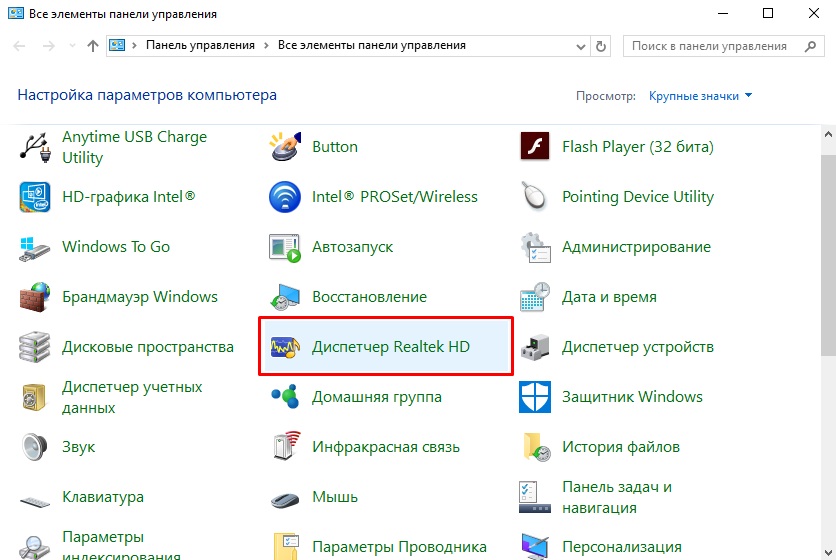
Преминаваме към „диспечер на realtekhd“
- Отваря се прозорецът на диспечера.
- Вижте, че предният панел е неактивен. Кликнете върху „Параметрите на конектора“ в папката. И двата параметъра трябва да се маркират с отметка. Маркирайте ги, като активирате предния панел.
Можете също да влезете в допълнителни настройки и да коригирате всичко там, както беше споменато по -горе, за да премахнете шума, смущения.
Звукът е глух, тих
Слушалките работят, но някои файлове вървят с тих звук, глух. Когато изваждате щепсел от компютър/лаптоп, когато звукът преминава през високоговорителите, същите файлове започват да звучат нормално. Как да излекуваме такъв проблем като укрепване на звука в слушалките?
- Отидете на контролния панел, разположен в менюто "Старт".
- Ние вървим по пътя: „Оборудване и звук“ - „звук“ - „Контрол на звукови устройства“.
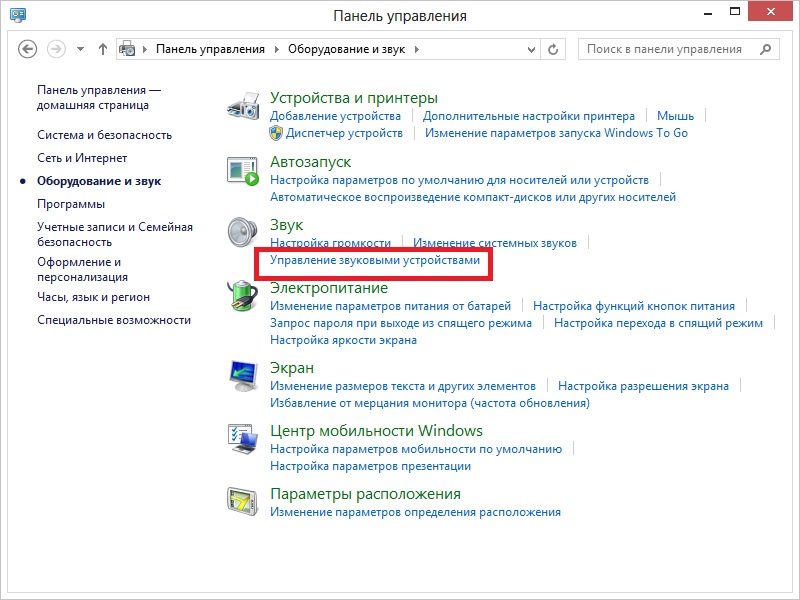
Управление на звукови устройства
- Отидете в раздела "Запис", изберете "Steremiksher".
- Трябва да увеличите силата на звука в раздела „нива“, да поставите максималната стойност, да поставите 100% на бутона „баланс“.
Проблемът трябва да бъде елиминиран: тихият звук в слушалките ще бъде коригиран, обемът ще стане оптимален.
Шум, смущения
С неправилно възпроизвеждане на звук, когато се чува шум, смущения, е лесно да се коригира ситуацията, ако е причинена по подразбиране с всякакви ефекти. Ако в компютъра има шум в слушалките, как да премахнете, помислете за този проблем.
- Отидете на свойствата на устройството.
- Отидете в раздела „Допълнително подходящо“, изключете всички ефекти.
- Върнете се в списъка с устройства, отидете в раздела „Комуникация“.
- Опаковайте "действието не се изисква".
Възпроизвеждането трябва да се подобри, звукът става по -чист, премахнахте шума.
Проблеми с шофьорите
Може би проблемите със звука са свързани с неправилната работа на драйверите на звуковите карти. Поради това може да се появи и ненужен шум при свързване на устройства. Ако предишните мерки не са помогнали, използвайте актуализацията или преинсталирането на драйверите, поставете съвместими драйвери, дори ако те са „не -роднини“.
Ако проблемът възникне след инсталиране на актуализация или помощна програма, върнете обратно системата обратно. Отворете свойствата на звуковата карта, в раздела "Driver" щракнете върху "Roll Back". Ще върнете предишното работно състояние на водача.
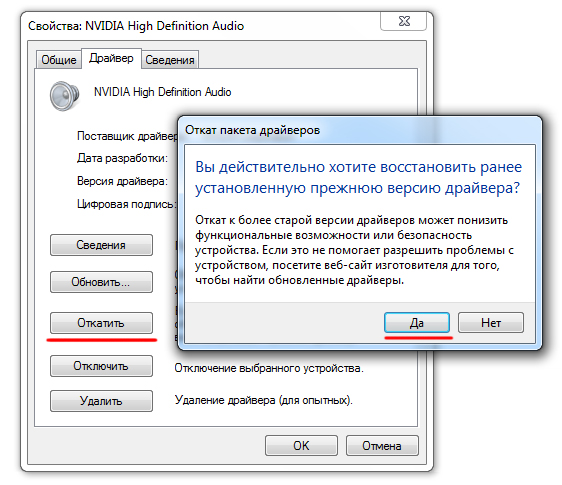
Rollow The Sound Card
Можете да използвате друг метод: напълно премахнете драйвера на звуковата карта, в мениджъра на устройството щракнете върху „Актуализиране на конфигурацията“. Системата автоматично намира, задава необходимия софтуер.
Ако системата не намери желания драйвер, го инсталирайте ръчно. На официалния уебсайт намерете водача. Ако звуковата карта на лаптопа не работи, потърсете този конкретен лаптоп на уебсайта на производителя. Ако картата е вградена в дънната платка - потърсете водача на сайта на производителя на дънната платка. Ако картата е закупена отделно, потърсете драйвери от производителя на картата. Когато търсите драйвери, обърнете внимание на съвпадението на изхвърлянето на системата: x64 или x86.
За да може софтуерът да бъде инсталиран отново, а не само актуализиран, първо изтрийте звуковата карта в мениджъра на устройството.
Ако има драйвер, но е предназначен за по -ранна версия на ОС, тогава стартирайте инсталацията чрез режим на съвместимост. Този режим е в свойствата на водача в специалния раздел "Съвместимост". Посочете параметъра на изтегления драйвер и стартирайте инсталацията. Стартирането е необходимо да се извърши с авторитета на администратора.
По този начин, без да прибягвате до призива на специалистите, в повечето случаи можете да разрешите проблема с лошия звук или неговото отсъствие, да намалите шума, да увеличите силата на звука. Побързайте да прибягвате до радикални мерки - преинсталирайте водачите наведнъж, може би причината е по -проста. Въз основа на ситуацията изберете средство за възстановяване на нормалната работа на устройствата.

